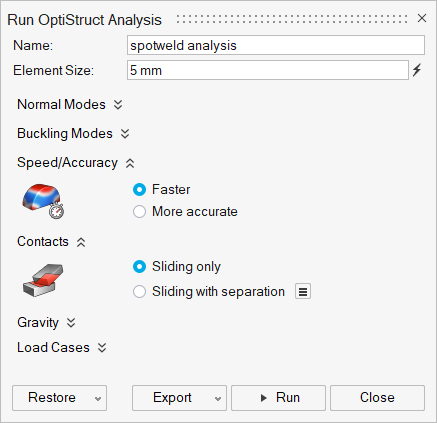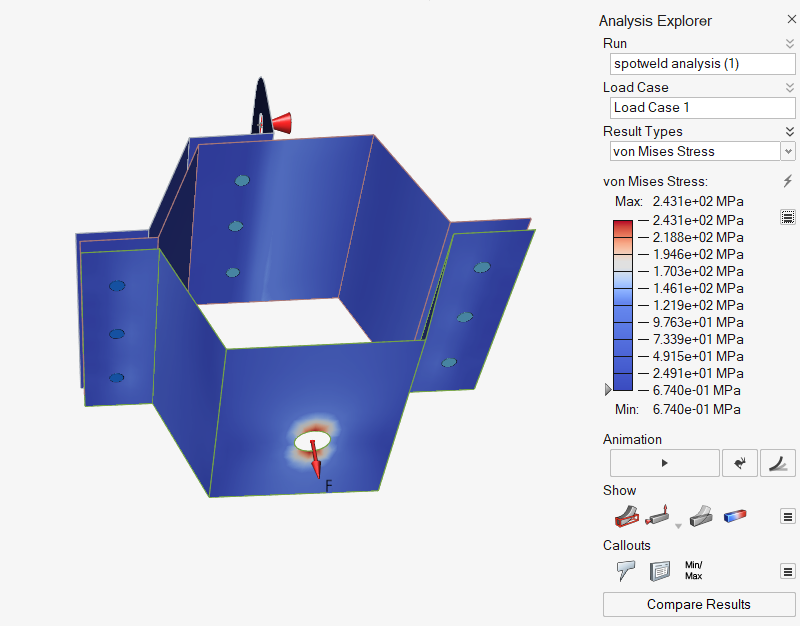教程:使用点焊连接零件
创建并使用点焊将多个曲面零件连接在一起。
- 使用点焊将多个曲面零件连接在一起
- 在预定义的点和其他位置上创建点焊。
- 定义焊缝直径
- 更改搜索距离
- 运行分析
点焊是一种连接曲面零件的常见方法。点焊可在预定义的点上轻松创建,也可以通过点击某个位置来创建。创建点焊时,您需要定义焊缝直径以及需要连接的零件。处于搜索距离内的曲面零件会自动包括在点焊中,也可以手动添加或删除各个零件。
本教程使用带有三个曲面零件和三个点的简单装配进行说明。所需点焊位置通常使用 CAD 系统来定义,然后再导入到 Inspire 中,但也可以直接在 Inspire 中进行定义。该模型包括预定义的载荷,并已准备好运行。在运行分析前,须执行以下操作:使用点焊将一个位置上的两个零件连接在一起,然后再使用点焊将第二个位置上的三个零件连接在一起。
打开模型并选择单位系统
在预定义的点上创建点焊
在与模型一起导入的预定义点上创建点焊。
在曲面零件上创建点焊
点击曲面零件上的任意位置创建点焊。焊缝经投射后会与曲面垂直,搜索容差内的相邻零件会包括在焊缝中。
创建草绘点来确定焊缝位置
创建草绘点,以便更加精确地控制点焊的位置。
在新位置创建点焊
在“模型浏览器”中,选择一个仅包含点的零件,以便快速在这些点上创建点焊。
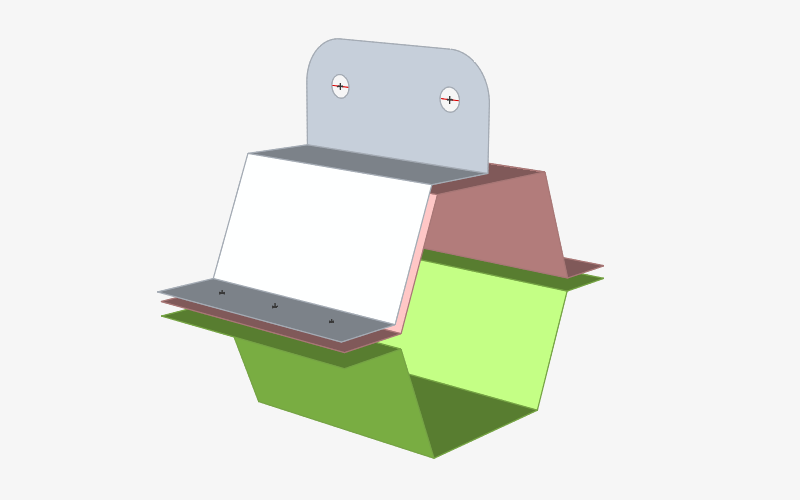
 图标,然后将
图标,然后将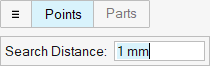
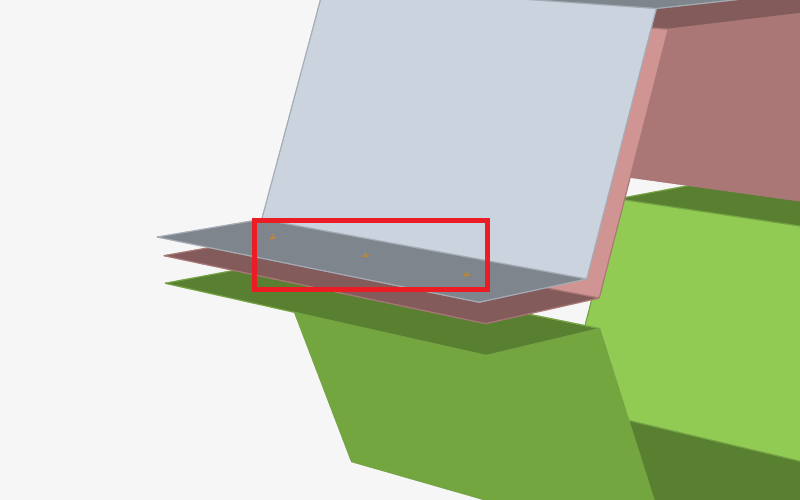
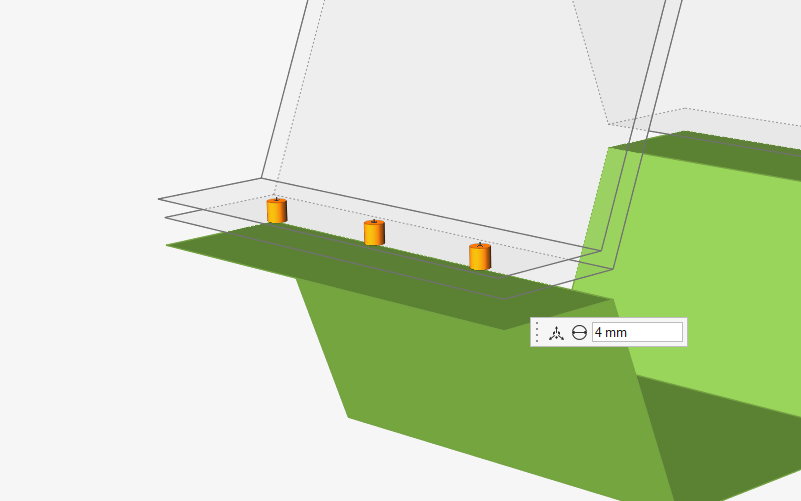
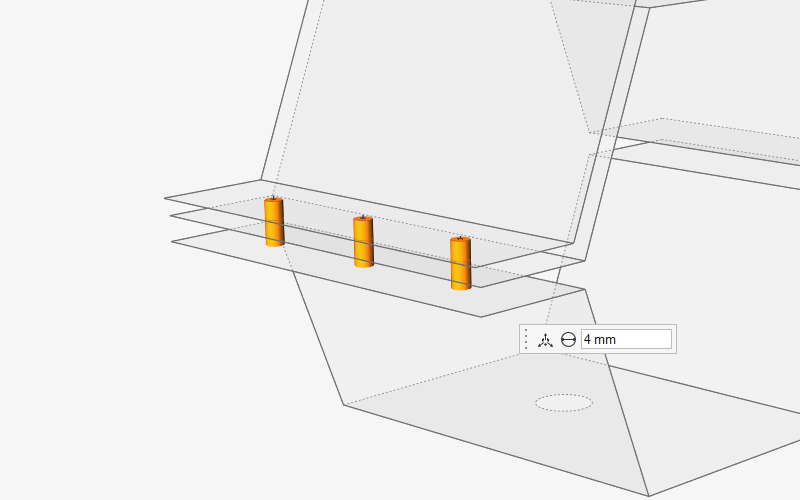
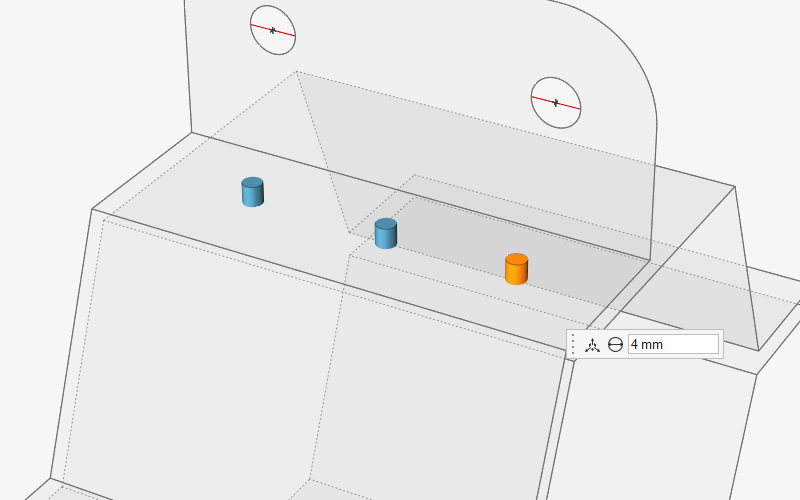
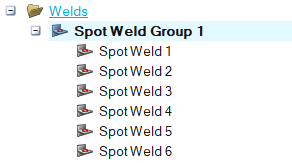
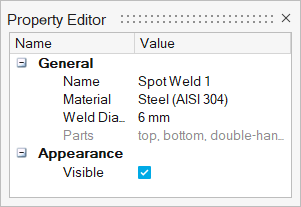
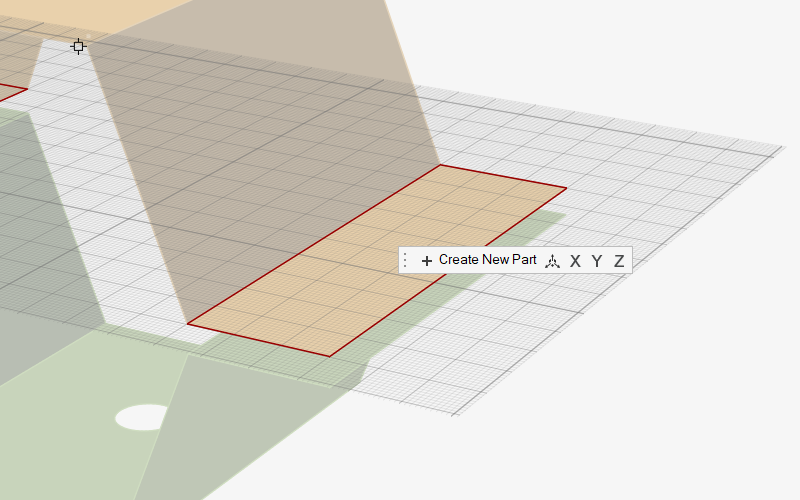
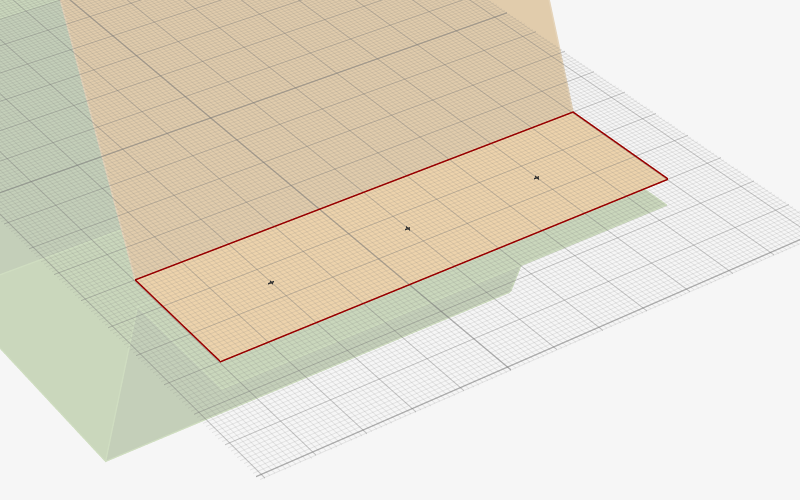
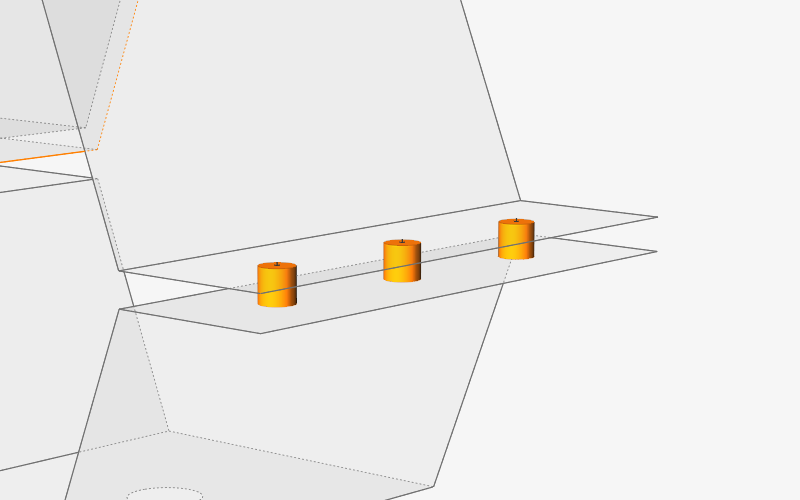
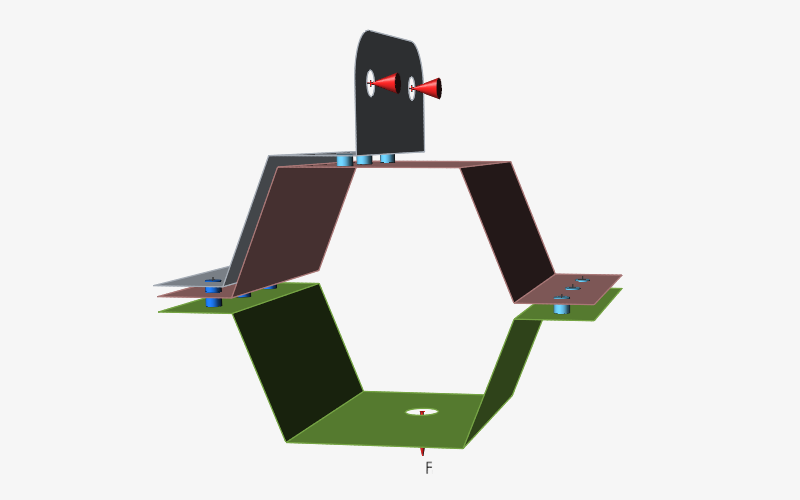
 。
。